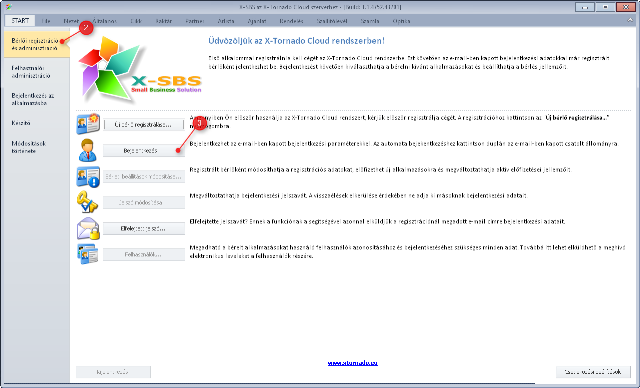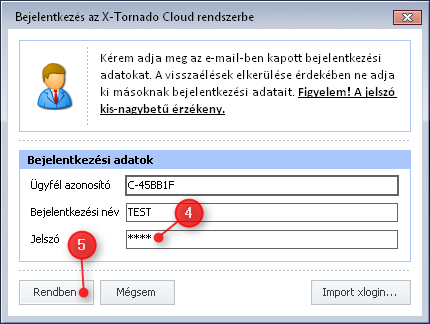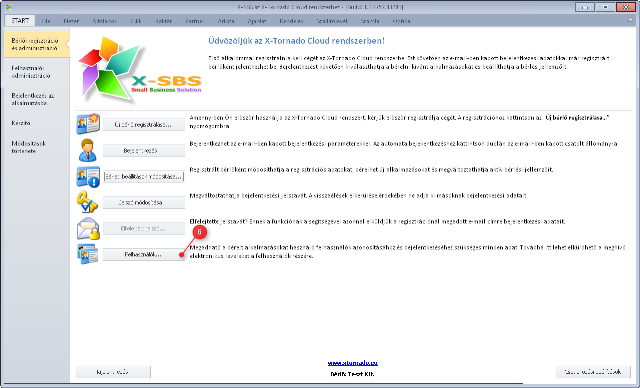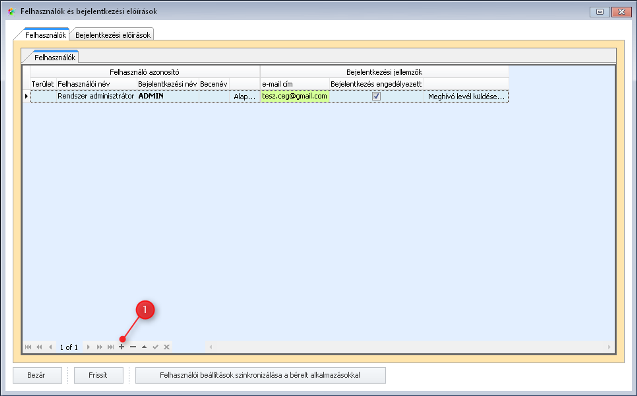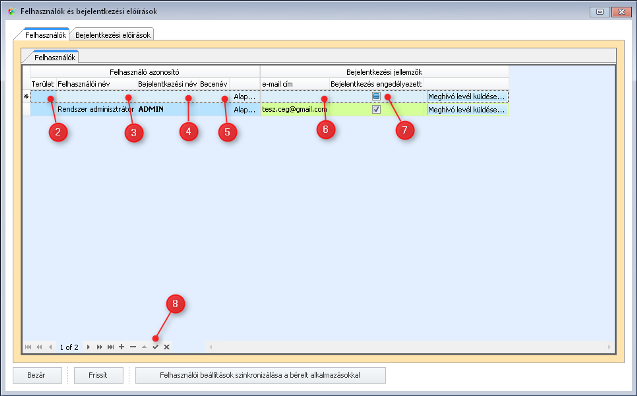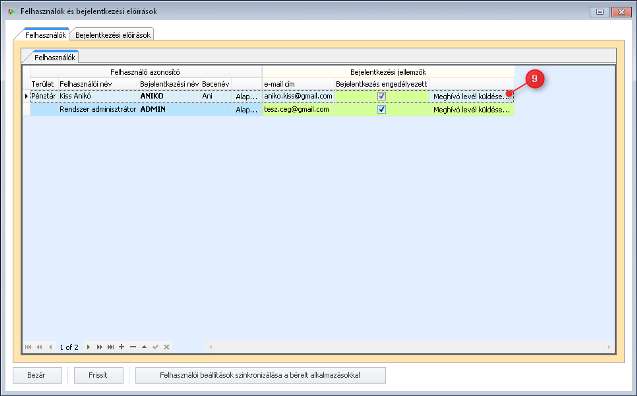Felhasználók létrehozása
Miután sikeresen kiválasztotta a bérelni kívánt alkalmazást és beállította annak bérleti konstrukcióját, a következő feladat, hogy megadja azon felhasználók körét, akik használni fogják az Ön által bérelt alkalmazást.
A felhasználók megadásához Önnek a következő lépéseket kell megtennie:
- Indítsa el az X-SBS alkalmazást a Windows (c) asztalon található ikonnal, ha az még nem fut.
- Válassza a "Bérlői regisztráció és adminisztráció" lapot.
- Válassza a "Bejelentkezés..." nyomógombot.
- A megjelenő "Bejelentkezés az X-Tornado Cloud rendszerbe" ablakban adja meg a bérlői jelszót a "Jelszó" mezőben.
- Válassza a "Rendben" nyomógombot.
- Sikeres bejelentkezést követen válassza a "Felhasználók..." nyomógombot.
- A megjelenő "Felhasználók és bejelentkezési előírások" ablakban a "Felhasználók" táblázatban lehet felvenni azon felhasználók adatait, akik használhatják az Ön által bérelt alkalmazást. Egy felhasználó mindig létezik a táblázatban, ennek neve "ADMIN". Ezt a felhasználót nem lehet kitörölni, bejelentkezési nevét nem lehet megváltoztatni. Amennyiben Ön egyetlen felhasználóval akarja használni a rendszert, nyugodtan használhatja az "ADMIN", előre definiált felhasználót, de fel is veheti önmagát önálló felhasználóként.
Új felhasználó felvételéhez Önnek az alábbi lépéseket végrehajtania:
- A "Felhasználók" táblázat bal alsó területén látható navigációs nyomógombok közül válassza a [+] nyomógombot.
- A táblázatban megjelenő új, üres sorban a "Terület" oszlopban megadhatja a felhasználó munkakörének, munkahelyi területének nevét. (Megadása nem kötelező.)
- A "Felhasználói név" oszlopban meg kell adni, a felhasználó teljes nevét. (Kitöltése kötelező.)
- A "Bejelentkezési név" oszlopban meg kell adni a felhasználó bejelentkezéséhez használandó nevet. Ebben az oszlopban minden név egyedi kell legyen. Célszer valamilyen egyszerő, rövid, de minimum 4 karakter hosszú nevet megadni. (Megadása kötelező.)
- A "Becenév" oszlopban megadható a felhasználó rövid neve. (Megadása nem kötelező.)
- Az "e-mail cím" oszlopban a felhasználó e-mail címét kell megadni. Kérjük, hogy valós és a megadott felhasználó által elérhet e-mail címet adjon meg.
- A "Bejelentkezés engedélyezett" kapcsoló bekapcsolt állapota jelzi, hogy a felhasználói bejelentkezés engedélyezett, a felhasználó beléphet az Ön által bérelt alkalmazásba.
- Válassza a táblázat bal alsó területén látható navigációs nyomógombok közül a "pipa" jel nyomógombot. Ekkor a felhasználói adatok letárolásra kerültek.
- Az utolsó és igen fontos lépés, a meghívó levél küldése. Az X-Tornado Cloud rendszer meghívásos jellegű. Az itt felvett felhasználóknak egy meghívó e-mail-t kell küldeni, hogy értesüljenek arról, hogy használhatják az Ön által bérelt alkalmazást. A meghívó levél tartalmazza a bérelt alkalmazás internetről történ letöltési web oldalának címét és a bejelentkezéshez szükséges adatokat és csatolt xlogin bejelentkezés hitelesítő file-t. A meghívó levelet a "Felhasználók" táblázat, utolsó oszlopában található, az adott felhasználóhoz tartozó "Meghívó levél küldése..." nyomógombot választva hajtható végre. A nyomógombra kattintva pár másodpercen belül megtörténik a meghívólevél automatikus elküldése. Minden felvett felhasználónak egyenként kell meghívó levelet küldeni.
(Figyelem! A mindenkori adatok és árak a képen láthatóaktól eltérőek lehetnek.)
Fenntartjuk a változtatás jogát.